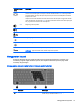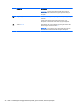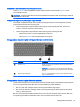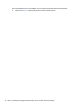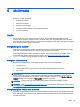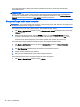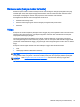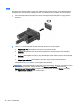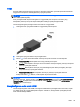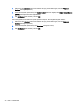User Guide - Windows 7
HDMI
Rongga HDMI menghubungkan komputer ke perangkat audio/video opsional seperti televisi definisi
tinggi, atau ke komponen audio/digital lainnya yang kompatibel.
CATATAN: Untuk mengirim sinyal audio dan/atau video melalui rongga HDMI, Anda memerlukan
kabel HDMI (dibeli terpisah).
Satu perangkat HDMI dapat dihubungkan ke rongga HDMI pada komputer. Informasi yang
ditampilkan pada layar komputer dapat ditampilkan sekaligus pada perangkat HDMI.
Untuk menghubungkan perangkat video atau audio ke rongga HDMI:
1. Hubungkan satu ujung kabel HDMI ke rongga HDMI pada komputer.
2. Hubungkan ujung lain kabel ini ke perangkat video.
3. Tekan fn+f4 untuk memindah-mindah citra layar komputer di antara 4 mode tampilan:
●
Hanya layar PC: Menampilkan citra hanya pada layar komputer.
●
Duplikat: Menampilkan citra layar secara serentak di
kedua
perangkat, yaitu layar komputer
dan layar perangkat eksternal.
●
Bentang: Menampilkan citra layar yang dibentangkan pada
kedua
perangkat, yaitu layar
komputer dan layar perangkat eksternal.
●
Hanya layar sekunder: Menampilkan citra hanya pada layar perangkat eksternal.
Setiap kali tombol fn+f4 ditekan, mode tampilan layar akan berubah.
CATATAN: Untuk hasil terbaik, terutama jika yang dipilih adalah "Bentang", sesuaikan resolusi layar
perangkat eksternal, sebagai berikut: Pilih Mulai > Control Panel (Panel Kontrol) > Appearance and
Personalization (Tampilan dan Personalisasi). Di dalam Display (Tampilan), pilih Adjust screen
resolution (Atur resolusi layar).
Mengkonfigurasi audio untuk HDMI
Untuk mengkonfigurasi audio HDMI, hubungkan terlebih dahulu perangkat audio atau video, seperti
TV definisi tinggi, ke rongga HDMI pada komputer. Setelah itu, konfigurasikan perangkat pemutar
audio standar sebagai berikut:
Video 39